Menu musique – Sony Xperia XZ Premium G8141 Manuel d'utilisation
Page 110
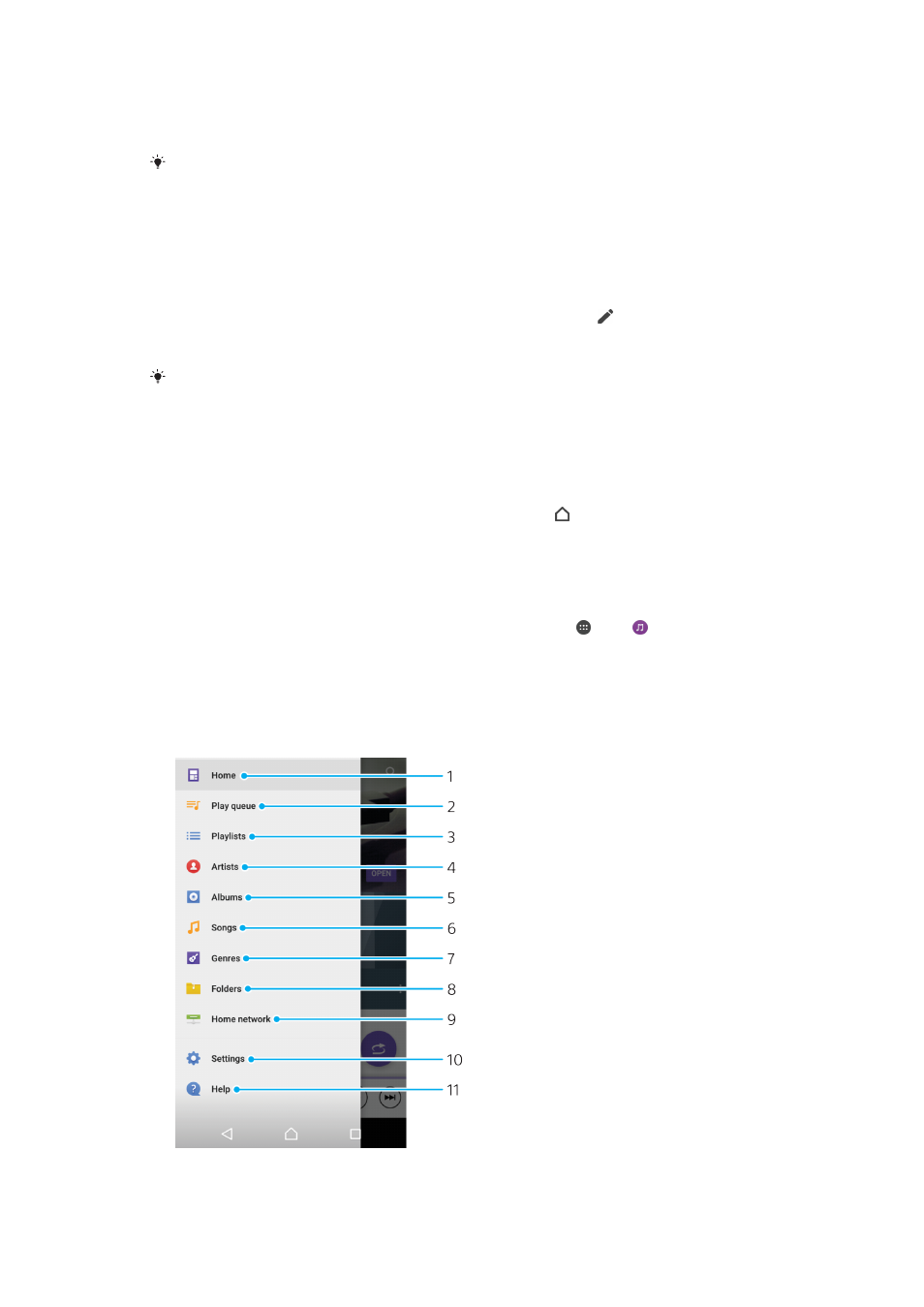
Pour trouver des informations en ligne sur un morceau de musique
•
Pendant la lecture d’un morceau dans l’application Musique, tapez sur la
pochette d’album, puis sur En savoir plus.
Les ressources en ligne relatives au morceau peuvent être des vidéos sur YouTube™, des
paroles de chansons ou des informations sur les artistes tirées de Wikipedia.
Pour modifier les informations sur la musique et télécharger une pochette
d’album
1
Dans l’application Musique, touchez la pochette d’album, puis Modifier
infos musicales.
2
Modifiez les informations comme vous le souhaitez.
3
Pour définir ou télécharger une pochette d’album, touchez , puis
sélectionnez une option.
4
Lorsque vous avez terminé, touchez ENREGISTRER.
Vous pouvez également paramétrer le téléchargement automatique de la pochette
d’album dans le menu Musique, sous Réglages.
Pour régler le volume audio
•
Appuyez sur la touche d'augmentation ou de diminution du volume.
Pour réduire l'application Musique
•
Lorsqu'une chanson est en cours de lecture, touchez pour accéder à Écran
d'accueil. L'application Musique continue de fonctionner en arrière-plan.
Pour ouvrir l'application Musique lorsque celle-ci s’exécute en arrière-plan
•
Lorsqu’un morceau est lu en arrière-plan, faites glisser la barre d’état vers le
bas et touchez l'application Musique.
•
Dans l'Écran d'accueil, vous pouvez également toucher , puis .
Menu Musique
Le menu Musique vous offre un aperçu de tous les morceaux de musique stockés
sur votre appareil. À partir de ce menu, vous pouvez gérer vos albums et vos listes
de lecture.
110
Il existe une version Internet de cette publication. © Imprimez-la uniquement pour usage privé.